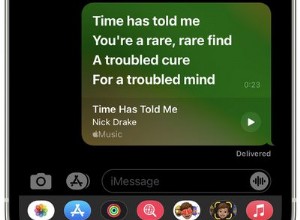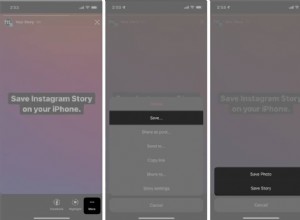إنه عالم خطير هناك ، وليس أكثر أمانًا لجهاز Mac الخاص بك. لم يكن هناك المزيد من البرامج الضارة التي تنتشر عبر الإنترنت ، ويمكن أن تجد طريقها إلى جهاز Mac الخاص بك سراً. من برامج التجسس التي تعلق نفسها بمتصفح الويب الخاص بك وتسجل عمليات البحث الخاصة بك إلى راصد لوحة المفاتيح الذين يشاهدون كل ما تكتبه ، لا يوجد شيء محظور.
لا تخرج أجهزة Mac من العبوة مع حماية كبيرة من هذه البرامج الضارة. لهذا السبب كنت أبحث عن أدوات حماية من البرامج الضارة لجهات خارجية للتأكد من أن معلوماتي تظل آمنة. ها هي تجربتي مع أحد التطبيقات الشهيرة ، Malwarebytes.
ميزات Malwarebytes لنظام التشغيل Mac
تتبع Malwarebytes نهجًا متعدد الجوانب للحفاظ على جهاز Mac الخاص بك خاليًا من البرامج الضارة. فيما يلي ملخص لميزاته:
- الماسح الضوئي: هذا هو الفحص الأساسي للقرص للتطبيق ، والذي يتم تشغيله عبر القرص الثابت بأكمله بحثًا عن الملفات الضارة. إنه سريع وفعال. جعله الفحص لأول مرة من خلال قرصي في غضون دقيقتين فقط. تقوم هذه الميزة بتدوين التهديدات أثناء اكتشافها ، وإرسالها تلقائيًا إلى قائمة العزل لمراجعتها.
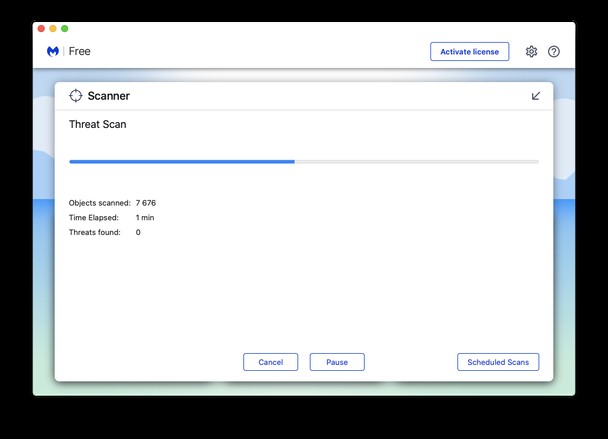
- عمليات الفحص المجدولة: تتيح لك ميزة عمليات الفحص المجدولة إنشاء عمليات مسح مخصصة وتشغيلها تلقائيًا. سواء كنت تريد فحصًا يوميًا أو أسبوعيًا أو شهريًا ، تتيح لك هذه الأداة تحديد ما تريد أن يفعله التطبيق بالملفات غير المرغوب فيها التي يعثر عليها ، ثم يعمل بعيدًا في الخلفية. إنها طريقة رائعة "لتعيينها ونسيانها" مع ثقتك في أن جهاز Mac الخاص بك محمي.
- العزل: يتم نقل أي عنصر يعتبر تهديدًا بواسطة Malwarebytes تلقائيًا إلى منطقة العزل. أثناء التواجد في هذه المنطقة ، لا يتم حذف الملفات بالكامل ولكن يتم تحييد أي تهديد يمثلونه على جهاز Mac الخاص بك. بالطبع ، لا يوجد فحص مثالي للبرامج الضارة ، وقد ينتهي الأمر بالملفات التي تريد الاحتفاظ بها في الحجر الصحي عن طريق الخطأ. إذا حدث هذا ، ما عليك سوى النقر فوق الزر "استعادة" لإزالته من العزل.
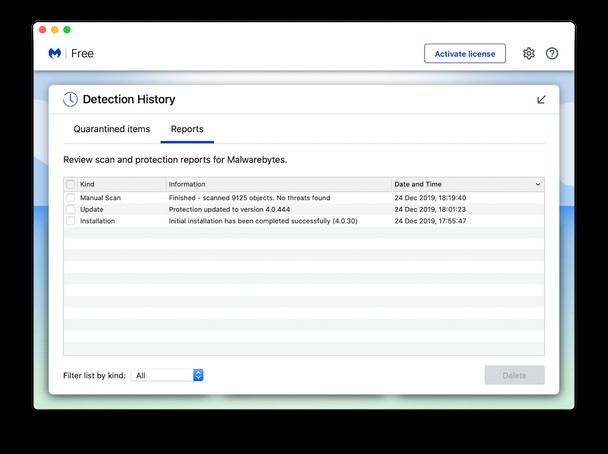
- التقارير: تحتفظ هذه الميزة بسجل لأي وجميع المهام التي تكملها Malwarebytes ، تظهر لك في لمحة عند اكتشاف التهديدات. يمكن أن يكون هذا مفيدًا عند ظهور مشكلات أمنية على جهاز Mac.
- الحماية في الوقت الفعلي: تمنحك الحماية في الوقت الحقيقي ، المتوفرة مع الإصدار المميز من التطبيق ، ميزة على التهديدات الأمنية فور حدوثها. مصممة لمواجهة برامج الفدية والتهديدات الفورية الأخرى التي قد تواجهها عبر الإنترنت ، تمنع الحماية في الوقت الحقيقي البرامج الضارة من الوصول إلى بياناتك الأساسية المخزنة على Mac.
Malwarebytes:ما الذي يجعلها مختلفة؟
لدى Malwarebytes الكثير من المنافسين في سوق الحماية من البرامج الضارة ، لكنها تمكنت من التميز كأداة موثوقة لمكافحة البرامج الضارة. فيما يلي بعض الصفات التي تميز Malwarebytes عن المنافسة.
- سير العمل السريع
يتعامل التطبيق مع وظيفته بسرعة وكفاءة ، من خلال فحص كامل بسرعة. بالإضافة إلى ذلك ، فهي خفيفة الوزن للغاية بحيث يمكنها إجراء عمليات المسح والعمليات في الوقت الفعلي في الخلفية دون تعطيل سير عملك.
- فحص الخلفية
يجعل منهج Malwarebytes من السهل الحصول على إعداد أمان فعال ولكن دون التدخل في جهاز Mac الخاص بك. يمكنك التركيز على المهمة التي تقوم بها ، مع العلم أن التطبيق جاهز لمواجهة أي شيء تواجهه. بالإضافة إلى ذلك ، تتيح لك عمليات الفحص المجدولة تكوين طبقة أخرى من الحماية دون أي متاعب تقريبًا. يتيح لك الإصدار المجاني من Malwarebytes فحص جهاز Mac الخاص بك في الساعة 9:00 صباحًا كل يوم ، بينما يتيح لك الاشتراك المميز ضبط الوقت والتاريخ اللذين تفضلهما.
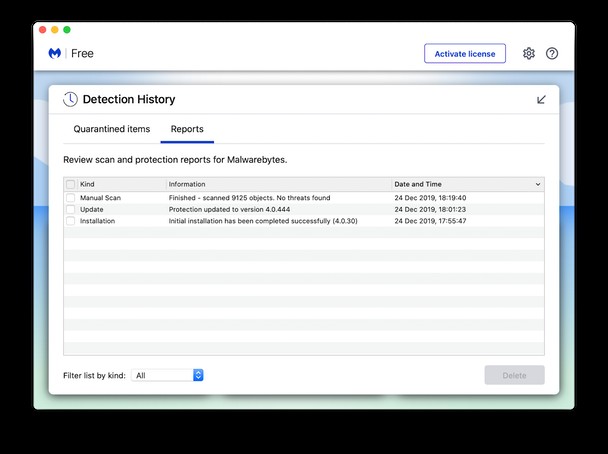
- التعرف على البرامج الضارة المعقدة
يتصدى التطبيق للتهديدات الأمنية على عدة مستويات ، مما يضمن أنك لا تحظر نوعًا واحدًا من البرامج الضارة فقط. يمنحك سجل النشاط المضمن في التطبيق صورة كاملة للمخاطر التي تواجه جهاز الكمبيوتر الخاص بك ، حتى تتمكن من معرفة الوقت الذي يحين فيه إجراء الفحص في لمح البصر.
أكثر من برامج ضارة:تجاوز حد Malwarebytes
من السهل افتراض أن مشكلات الأداء على جهاز Mac لديك ناتجة عن برامج ضارة. ولكن على الرغم من أن الملفات الضارة قد تمثل جزءًا من المشكلة ، إلا أن هناك العديد من الأسباب الأخرى التي قد تجعلك تقصر عن تحقيق ذروة الأداء.
أحد الأسباب الشائعة هو تراكم البيانات غير المرغوب فيها وذاكرة التخزين المؤقت القديمة والتطبيقات المنسية والمزيد. تعتبر أدوات مكافحة الفيروسات مثل Malwarebytes رائعة في تنظيف البرامج الضارة ، ولكن ليس لديها حل للتخلص من البريد العشوائي.
لهذا السبب قد تكون مهتمًا بتجربة أداة أخرى لتنظيف القرص ، مثل CleanMyMac X. ويجمع مدير القرص الكامل هذا ، المتاح للتجربة مجانًا هنا ، بين ميزة إزالة البرامج الضارة وأداة إلغاء التثبيت القوية ومجموعة رائعة من أدوات التنظيف الأخرى. يمكنك التخلص من البرامج الضارة وبقية الرسائل غير المرغوب فيها التي تبطئك ، كل ذلك في مكان واحد.
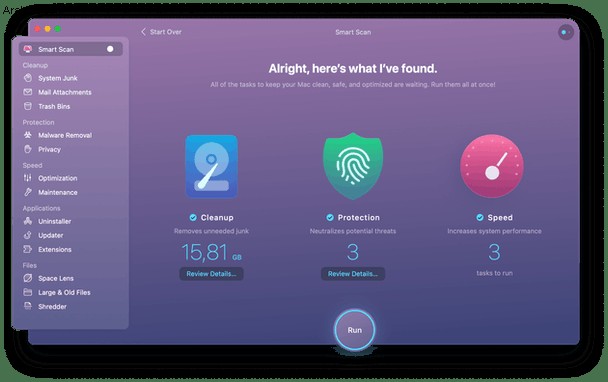
هل البرامج الضارة آمنة؟
عندما تعهد بأمان جهاز Mac الخاص بك إلى برنامج مكافحة البرامج الضارة ، يجب أن تستغرق دقيقة للنظر فيما إذا كان هذا البرنامج آمنًا للاستخدام.
مع Malwarebytes ، لا داعي للقلق ، لأنه آمن تمامًا لجهاز Mac الخاص بك. لا يزيل أي شيء مهم من جهاز Mac ويتيح لك تأكيد ملفات المراجعة قبل النقر على حذف.
هل كنت تعلم؟على الرغم من استخدام الكلمات غالبًا بالتبادل ، إلا أن الفيروسات والبرامج الضارة ليست هي نفسها. البرامج الضارة هي مصطلح عام يغطي أي برامج ضارة ، بغض النظر عن كيفية عملها أو كيفية انتشارها. يعد الفيروس نوعًا معينًا من البرامج الضارة التي تنتشر عن طريق نسخ التعليمات البرمجية الخاصة بها وإدخالها في ملفات أخرى.
هناك مكان آخر يجب توخي الحذر فيه وهو التأكد من تحديث برنامج الحماية من البرامج الضارة لديك. مع تقدم البرامج في العمر ، تصبح أكثر عرضة للبرامج الضارة ، وهو أمر من الواضح أنه غير مقبول بالنسبة لكاشف البرامج الضارة.
لمواجهة ذلك ، يمكن تكوين Malwarebytes للتحقق من التحديثات وتنزيل أحدث إصدار تلقائيًا. يمكنك أيضًا ضبط التطبيق للقيام بذلك كل ساعة للتأكد من أنك تستخدم دائمًا أحدث أشكال البرنامج وأكثرها أمانًا.
مراجعة Malwarebytes:الحكم
إذا كنت تبحث عن طبقة إضافية من الحماية من البرامج الضارة ، فستجد الكثير مما يعجبك حول Malwarebytes. يقدم التطبيق واجهة بسيطة ، لكن ميزته الحقيقية تأتي من عمليات الفحص المجدولة والحماية في الوقت الفعلي ، وكلاهما يساعد في مكافحة البرامج الضارة في الخلفية أثناء التركيز على المهام الأخرى.
تقوم Malwarebytes بما تقوله بالضبط:فهي تساعدك على مكافحة البرامج الضارة والحفاظ على جهاز Mac الخاص بك خاليًا من التطبيقات غير المرغوب فيها. رغم ذلك ، في بعض الأحيان ، حتى الفحص الكامل للبرامج الضارة لا يكشف عن أي برامج ضارة قد تبطئ جهاز Mac الخاص بك. في هذه الحالة ، قد يكون CleanMyMac X مفيدًا. باستخدام ميزة المسح الذكي ، يمكنك فحص جهازك سريعًا بحثًا عن البرامج الضارة وتحسين أدائه. عند القيام بذلك بانتظام ، ستحقق المزيد باستخدام جهازك وستجعل جهاز Mac القديم يعمل بأسرع جهاز جديد.